Ak pracujete v oblasti IT, existuje niekoľko vecí, ktoré musíte vedieť bez ohľadu na to, čo. Ide v podstate o základné zručnosti pre každú IT osobu. Jednou z týchto zručností je vedieť, ako obnoviť a uvoľniť IP adresy.
Počas IT kariéry budete musieť urobiť veľa a je to veľmi užitočné pre opätovné pripojenie počítača k internetu alebo k lokálnej sieti LAN. Obnovenie adresy IP môže tiež pomôcť pri vyriešení konfliktu adresy IP.
Obnova adresy IP
Ak chcete obnoviť adresu IP, prejdite na položku Štart a potom na položku Spustiť a zadajte príkaz CMD a otvorte nové okno príkazového riadka. V novších verziách systému Windows stačí kliknúť na tlačidlo Štart a napísať CMD.
Teraz napíšte nasledujúci príkaz:
ipconfig / obnoviť

Bez ohľadu na to, aké sieťové adaptéry sú v súčasnosti pripojené k počítaču, sa vymažú a ich adresy sa obnovia na serveri DHCP. Ak nemôžete obnoviť adresu IP, môžete si prečítať môj predchádzajúci príspevok o tom, ako opraviť chybu Nedá sa obnoviť adresa IP .
Upozorňujeme, že všetky parametre konfigurácie IP môžete zobraziť pomocou parametra / all .
ipconfig / všetko

Uvoľnite adresu IP
Ak chcete uvoľniť adresu IP, zadajte nasledujúci príkaz:
ipconfig / release

Tento príkaz uvoľní adresu IP pre všetky pripojené adaptéry. Ak musíte často uvoľňovať a obnovovať adresu IP, môže byť jednoduchšie vytvoriť dávkový súbor a pridať príkazy tam. Tu je to, čo by ste skopírovali a vložili do súboru:
ipconfig / release ipconfig / obnoviť pauzu
Uložte súbor na akékoľvek iné miesto ako pracovnú plochu a kliknite naň pravým tlačidlom myši a zvoľte Send To - Desktop (Create Shortcut ). Dvakrát kliknite na skratku pre spustenie skriptu, ktorý si budete môcť zobraziť v okne príkazu.
Príkazy Resolver DNS
Upozorňujeme, že môžete tiež obnoviť všetky prenájmy DHCP a zaregistrovať názvy DNS pomocou parametra registerdns .
ipconfig / registerdns
Ak potrebujete vymazať vyrovnávaciu pamäť riešiteľov DNS v lokálnom počítači, môžete použiť parameter flushdns .
ipconfig / flushdns
Ak chcete zobraziť obsah vyrovnávacej pamäte resolveru DNS, použite parameter displaydns .
ipconfig / displaydns
Ak ste zistili, že je to zaujímavé, možno budete tiež chcieť vedieť, ako zmeniť adresu IP pomocou príkazového riadka. Ak máte ďalšie problémy, napríklad ak sa chcete pripojiť k bezdrôtovému smerovaču, ale nie k internetu, prečítajte si môj predchádzajúci príspevok. Užite si to!
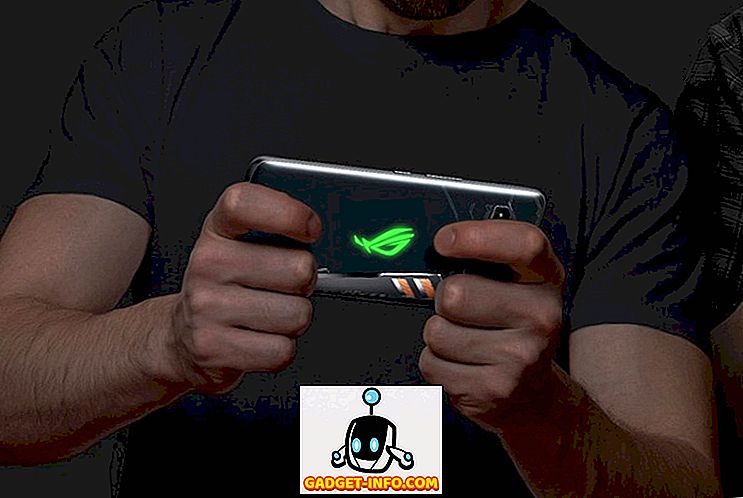
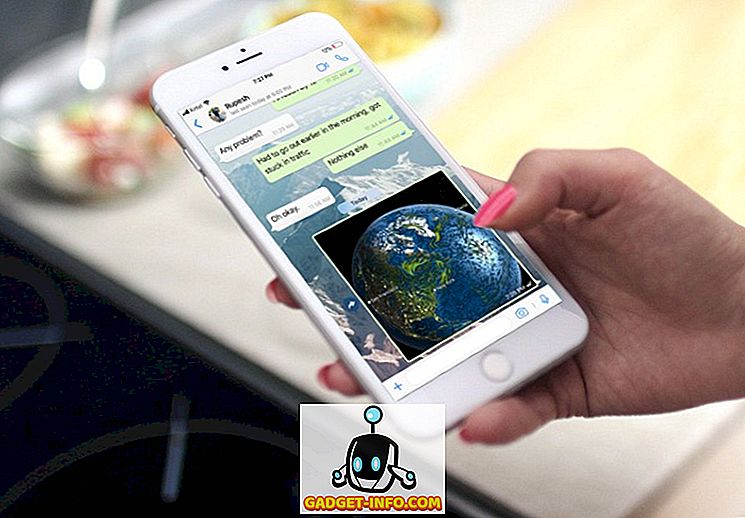
![Život pred a po mobilné telefóny [fotky]](https://gadget-info.com/img/entertainment/933/life-before-after-cell-phones-6.jpg)






